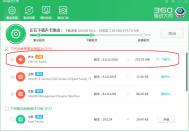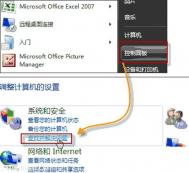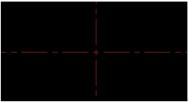win7重装后没有声音怎么办
win7 64位旗舰版下载安装完成,一般驱动程序都是自动部署完成的,但是个别的机子安装了之后发现没有声音,或者小喇叭打叉,没有声音。图老师小编针对类似问题写了一下教程,希望能够帮助到大家!
(本文来源于图老师网站,更多请访问http://m.tulaoshi.com)1、检查驱动是否正常
右键点击我的电脑,然后选择属性、硬件,之后再打开设备管理器。看看里面是不是出现黄色问号图标,如果有的话就说明声卡驱动没装成功或者是被禁用了。
2、安装升级驱动
如果没有安装驱动得花,可以下载一个驱动大师,扫描驱动之后再重新安装。

由于win7纯净版64位驱动自动部署,极个别的驱动会出现没有成功装上,这时候只需要下载驱动大师,对驱动进行升级!就可以恢复硬件使用。
win7系统控制面板不能打开如何通过组策略解决
windows系统上的控制面板是windows系统很多管理功能的所在,不管是update,防火墙,还是软件卸载,还有硬件的一些管理都可以在控制面板上找到,但是如果控制面板打不开了,那么怎么操作对于一些电脑并不是非常熟悉的人来说,很多操作将无法执行。本文介绍一下win7 64位旗舰版控制面板无法打开的快速解决方法。
1、点击快捷键windwos+R,运行窗口打开后在里面输入,然后点击回车,打开组策略编辑器;

2、在组策略界面里面把鼠标拉到左边最下方,之后打开最后的那个用户配置的选项,直接打开管理模版,然后选中管理模版里面的控制面板选项;

3、新打开的对话框里面往下拉,接着打开禁止访问控制面板选项,双击选项再打开配置界面;

4、禁止访问控制面板选项如果是开启,那么控制面板就是被禁用了。这时候选择关闭,再返回开始菜单,直接点击就可以打开。

通过以上设置们再次选择win7纯净版控制面板打开的时候就可以正常使用,当然如果你要限制家里的电脑控制面板使用也可以这个方法反向操作,这样也可以打到win7系统的控制面板禁用的效果!
win7系统电源保护如何设置自动关机
从win7系统开始笔记本都开始有了电源计划,在www.Tulaoshi.com电量低的时候会有各种省电保护!直接电池孔了才会关机,但这对电池好像并不是很好。本文介绍在ghost win7下设置笔记本电量低的时候笔记本自动关机,保护电池。
第一步:点击桌面左下角的开始按钮,选择。

第二步、如果将控制面板选择大图标模式,选择。

第三步、进入电源选项界面如果点击平衡后面的更改计划设置;

第四步、选择更改高级电源设置;
(本文来源于图老师网站,更多请访问http://m.tulaoshi.com)第五步、再打开的界面中找到电池的相关设置,低电量操作选择为关机,点击确定即可。
这样就设置完成了在低电量的时候电脑自动关机,这样有助于电池硬件的寿命保护。
win7桌面不显示回收站图标的解决方法
1、我们在桌面点击找到一个空白的地方,然后点击右键就可以看到菜单栏,栏目中有一个个性化设置,大家选中点击。
2、点击打开了个性化窗口以后,看到窗口的左侧有一个更改桌面图标选项;大家点击这个图标选项。

3、然后在这个设置桌面的窗口显示选项中,我们需要选择取消勾选回收站这个选项,选择以后就可以关闭窗口。
win7系统如何快速更换鼠标指针
鼠标是在电脑上操作的一只手,指哪打哪,可以调整大小,可以调图案。系统家园提供了很多精美的鼠标指针可以下载,本文主要介绍如何调整w7系统的鼠标指针大小!
1、点击开始菜单选择控制面板进入。点击轻松访问 -轻松访问中心,然后再按住键盘上的回车键即可。

2、进入轻松访问中心,使用计算器更易于使用。

3、然后找到使鼠标更易于使用,在下面可以进行设置闪烁光标的粗细。

4、选择你要的鼠标指针。有大小,和样式可以选择!也可以到鼠标指针栏目下载你喜欢的安装。
5、点击确定,这样就选择了你喜欢的鼠标指针,不管大小,样式都可以轻松更换。
Win7系统桌面回收站显示错误怎么办?
原因分析:
这样的故障,是因为用户对桌面图标有过一些优化引起的。单击还原默认值重置桌面图标之后,图标tulaoshi.com更新的时候就发生了上述粘滞现象。重新选择一次相应的图标就差不多就可以解决这个问题。
操作方法如下:
1、鼠标右键点击桌面上空白的地方,出现右键菜单时选择个性化;

2、然后在个性化界面点击左Tulaoshi.Com侧的更改桌面图标选项;

3、选择下方图标区域的 回收站(满),然后点击更改图标按钮;

4、从图标列表中找到回收站(满)对应的图标,然后确定!

5、接下来对回收站(空)也做同样的操作;

6、最后,按确定按钮退出桌面图标设置界面

Win7如何查看系统安全标识符SID
查看SID的方法
1、点击开始运行,输入cmd,打开命令提示符窗口;

2、在命令提示符窗口输入whoami /user,回车;

3、SID下方的字符就是本系统的SID安全表示符了!